Genom att arbeta med konteringsmallar i SWINX ScanLev förenklas och förbättras fakturaregistreringen. Har man SWINX ScanLev kopplat mot Visma Administration och lagt upp konteringsmallar där går det att importera dessa. Med hjälp av konteringsmallar kan man automatisera återkommande konteringsrader, antingen "per faktura" eller "per leverantör". Exempel på användningsområde är hantering av moms på EU-fakturor eller omvänd byggmoms.
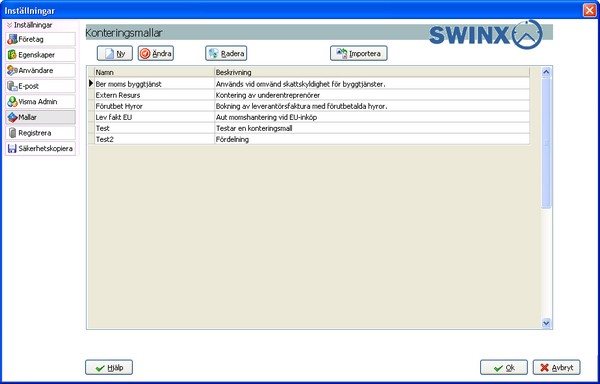
Hanteringen av mallar ligger under "Inställningar" i SWINX ScanLev. I inställningsbilden finns en lista över tillgängliga mallar som skapats eller importerats från Visma Administration. I listans ovankant finns de knappar man använder för att arbeta med mallarna. Har man kopplat SWINX ScanLev mot Visma Administration är det ofta enklast att inleda med att importera mallar.
Arbeta med mallar
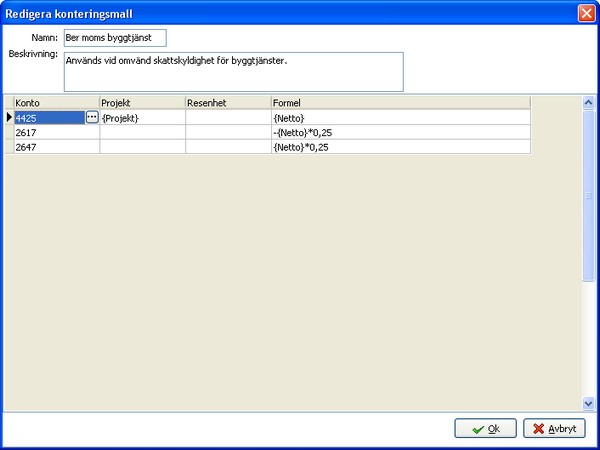
Klicka på "Ny"-knappen så visas dialogrutan för mallhantering/redigering. Ge mallen ett önskat namn och gärna en beskrivning som förtydligar det tänkta användningsområdet. Därefter fyller man på med önskat antal konteringsrader bestående av konto, projekt (objekt1), resultatenhet (objekt2) samt en beräkningsformel. [Begreppen projekt och resultatenhet gäller om SWINX ScanLev kopplats till Visma Administration (SPCS). Kopplar man programmet mot Visma Compact (XOR) är benämningarna objekt 1 och objekt 2]
Konton, Projekt och Resultatenheter kan vara fast angivna (4010, 300, 10) eller i form av variabler. Arbetar man med variabler kommer SWINX ScanLev att i samband med att man använder mallen vid fakturaregistreringen fråga efter önskat konto, projekt eller resultatenhet) Variabler skapar man själv genom att ange ett namn och sätta det inom klammerparenteser {Projekt}
I Formel-kolumnen för man in hur beräkningen på konteringsraden skall ske. Man kan lägga in fasta belopp, beräkningar och variabler. Klickar man med höger musknapp i formel-fältet kommer de vanligaste variablerna (Total, Moms och Netto) att visas i en liten popup-meny och man väljer önskat alternativ. För beräkningar gäller vanliga matematiska regler och man kan använda +, -, *, / och ( ) i sina beräkningar. Vill man att en kontering ska hamna i kreditkolumnen vid konteringen sätter man ett - (minus) främst i formeln.
{Total} innehåller fakturans belopp, {Moms} momsbeloppet på fakturan och {Netto} innehåller {Total}-{Moms}.
Det finns också möjlighet att ange variabeln {Kost.Konto} i kontofältet. När mallen beräknas kommer denna att ersättas med Kost.Konto från leverantörsregistret. Om något sådant inte finns angivet kommer raden att ignoreras och inte komma med i den slutgiltiga konteringen.
En mall behöver inte ha "balans" för att man ska kunna spara den. Men skapar man "obalanserade" mallar får man i samband med användandet vid fakturaregistreringen själv fylla på med konteringsrader så konteringarna balanserar.
Använda mallarna
Man kan aktivera mallarna på två olika sätt. Antingen kopplar man på mallen direkt på önskad leverantör (Alt 1) i leverantörsregistret i SWINX ScanLev. Eller väljer man önskad mall i samband med att man registrerar fakturan (Alt 2).
Alt 1 - Leverantörsregistret
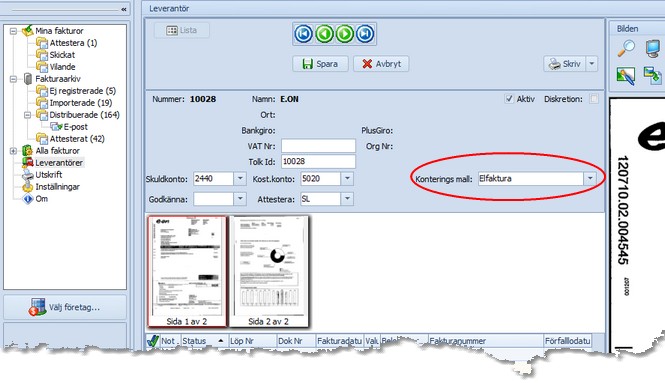
Klicka fram önskad leverantör i leverantörsregistret. Välj därefter den konteringsmall som skall komma upp som förvalt alternativ vid fakturaregistreringen. Lägger man in både en konteringsmall och ett förvalt kostnadskonto kommer SWINX ScanLev att välja konteringsmallens inställningar eftersom den har högre prioritet.
Alt 2 - Fakturaregistreringen
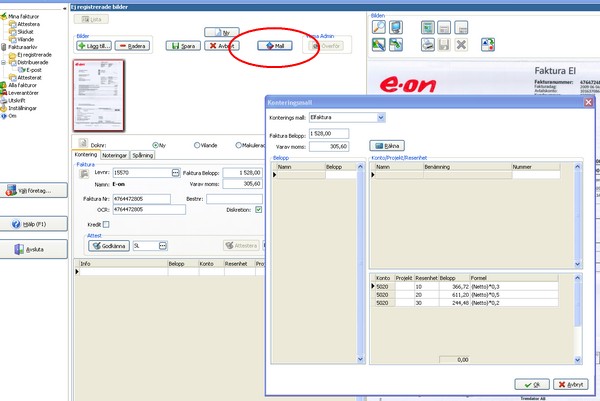
Vill man istället välja konteringsmall först i samband med att man registrerar en faktura fungerar även det utmärkt. Efter att ha valt Leverantör, fyllt i fakturanummer och belopp klickar man på "Mall"-knappen. En ny dialogruta visas och i den väljer man önskad konteringsmall, (fyller i variabler för konto, projekt och resultatenhet om dessa används) kontrollerar värdena och klickar därefter på OK (eller väljer F10 på tangentbordet)
Importera mallar
Har man skapat konteringsmallar i Visma Administration kan man importera de till SWINX ScanLev. Flertalet mallar blir användbara direkt utan några redigeringar, men vi rekommenderar alltid en genomgång och kontroll innan man börjar använda mallarna i SWINX ScanLev. För att starta importen klicka på knappen "Importera". Därefter markerar man önskad mall, klickar på kontrollera-knappen och väljer därefter OK. Varje mall får alltså importeras separat.